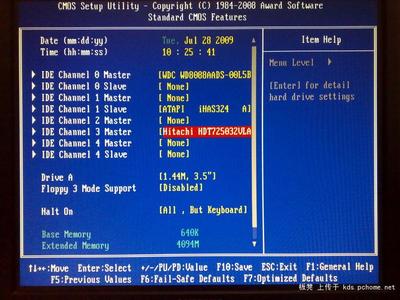Excel中的网格线颜色具体该如何设置呢?下面是由小编分享的excel2003网格线设置颜色的教程,以供大家阅读和学习。
excel2003网格线设置颜色的教程:设置颜色步骤1:如下图,当前网格线颜色为浅灰色,下面开始调整。
设置颜色步骤2:点击“工具”下的“选项”,选择“选项”下的“视图”。
设置颜色步骤3:在“视图”下的“窗口选项”中找到最后的“网格线”,并选中“网格线”,并展开“网格线颜色”进行调整。
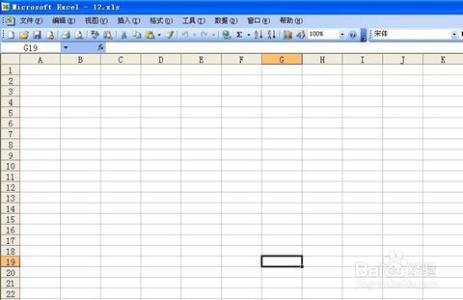
设置颜色步骤4:选择“红色”,或者其它颜色进行更换,然后点击“确定”。
设置颜色步骤5:至此,EXCEL2003中的红色网格线或者其它颜色调整便完成。
设置颜色步骤6:如需打印网格线,在“文件”下的“页面设置”中找到“工作表“,在”打印“下选中”网格线“,确定就好。
看了excel2003网格线设置颜色的教程还看了:1.excel2003去掉网格线的教程
2.excel 2003 颜色筛选的教程
3.如何修改Excel2007网格线的颜色和类型
4.怎么修改Excel2007网格线的颜色
5.excel2003筛选有颜色单元格的方法
6.Excel2003怎样实现表格隔行换色
 爱华网
爱华网